AirPlay- tai Screen Mirroring -ominaisuuksien ansiosta voit helposti suoratoistaa sisältöä iPadistasi lähellä olevaan tietokoneeseen tai televisioon. Vaikka iPadissa on iso näyttö, se ei ole tarpeeksi suuri nauttiakseen sisällöstä perheen tai ystävien kanssa sohvalla. Tämä opetusohjelma kertoo aloittelijoille helpoimmat tavat tehdä näytön peilaus iPadista PC-, Mac-tietokoneeseen tai televisioon, jotta voit katsella videoita tai pelata pelejä suurelta näytöltä.
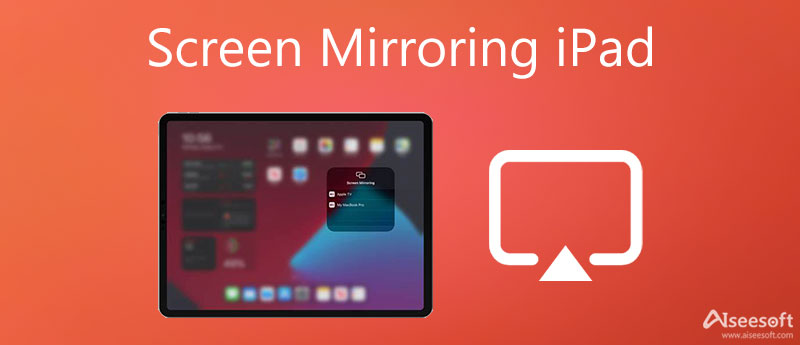
Windows ei tue AirPlayta. Siksi näytön peilaus on vaikea saada iPadista tietokoneeseen. Onneksi, Aiseesoft puhelimen peili voi täyttää tarpeesi. Sen avulla voit katsella iPadin näyttöä PC:llä ilman teknisiä taitoja. Lisäksi se toimii langattomasti. Sinun tarvitsee vain liittää sekä iPad että PC samaan verkkoon. All-in-one-ratkaisuna ohjelmiston avulla voit tallentaa iPad-näyttöjä MP4-videoihin milloin tahansa. Yksi syy siihen, miksi haluat peilata iPadin näytön tietokoneeseen, voi olla näytön tallennus. Ohjelmisto on helpoin tapa tallentaa iOS-näyttö iPadin peilauksen jälkeen. Se ei vaadi teknisiä taitoja.

154,940 Lataukset
Aieessoft Phone Mirror - Paras iPad PC Mirror -työkalu
100 % turvallinen. Ei mainoksia.
Kuinka seuloa näytön peili iPadissa tietokoneeseen
Jotta voit käyttää näytön peilausta iPadissa, sinun on ladattava ohjelmisto viralliselta verkkosivustolta ja asennettava se tietokoneellesi. Käynnistä sitten ohjelmisto työpöydältäsi ja valitse iOS peili Siirtyä eteenpäin.

Varmista, että yhdistät sekä iPadisi että tietokoneesi samaan Wi-Fi-verkkoon. Aseta tietokoneesi verkkoon, siirry kohtaan Näytön peilaus -välilehti. Jos haluat suoratoistaa ääntä iPadista tietokoneeseen, valitse Äänen peilaus sen sijaan.

Siirry seuraavaksi iPadisi puoleen:
iPadeissa, joissa on iOS 9 tai vanhempi: Pyyhkäise ylöspäin iPadin näytön alareunasta, etsi ja kosketa AirPlay Ota se käyttöön ja valitse sitten Aieessoft puhelimen peili listalla.
iOS 10:ssä: Siirry ohjauskeskukseen pyyhkäisemällä ylöspäin alareunasta, napauta AirPlay Mirroring ja valitse Aieessoft puhelimen peili.
IOS 11issa ja myöhemmin: Siirry ohjauskeskus missä tahansa näytössä napauta Näytön peilausja valitse vastaanotin luettelosta.
Nyt iPadisi näyttö tulee näkyviin työpöydällesi.

Jos pelaat videopelejä iPadilla, ohjelmiston avulla voit tallentaa pelin myös PC:llä. Sinun tarvitsee vain napsauttaa Tallenna-painiketta punaisella ympyräkuvakkeella aloittaaksesi iPad-näytön tallentamisen. Kun haluat lopettaa tallennuksen, napsauta painiketta uudelleen.
Laajenna lukemista
Mac-käyttäjille QuickTime Player on helpoin tapa peilata näyttö iPad Prosta/Airista ja muista. Se ei vaadi Wi-Fi-verkkoa, mutta tarvitset Lightning-kaapelin. Opi alla olevat vaiheet, niin saat iPadisi näytön Mac-tietokoneeseen.
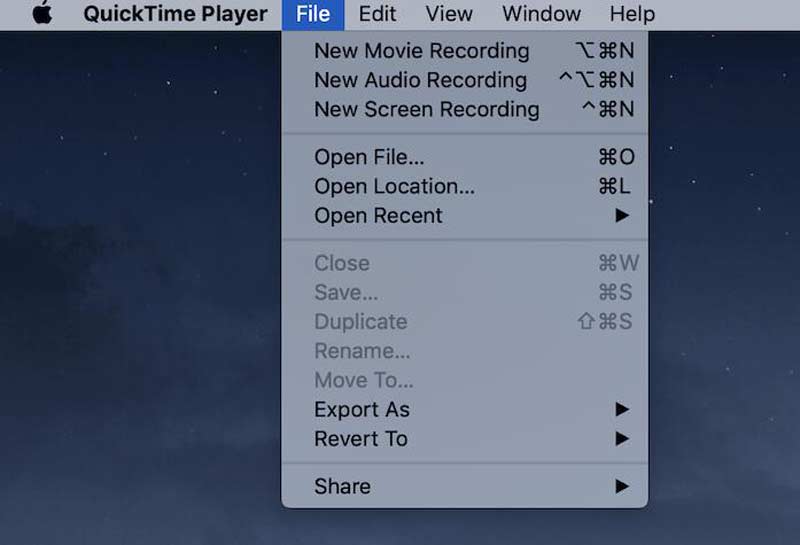
Mitä tulee iPadin näytön peilaus televisioon, se on hieman monimutkaista. Ensinnäkin AirPlay on helppo tapa suoratoistaa iPadin sisältöä televisiossa langattomasti. Lähtökohtana on, että televisiossasi on AirPlay-ominaisuus. Lisäksi voit käyttää näytön peilausta iPadissa VGA-sovittimen kaapelilla. Lisäksi jotkin suoratoistosovellukset ovat saatavilla myös screencastille.

Jos haluat peilata iPadin näytön älytelevisioon, joka ei tue AirPlayta, tarvitset HDMI- tai VGA-kaapelin, kuten Applen Lightning Digital AV -sovittimen. Liitä sovittimen kaapeli television takana olevaan yhteensopivaan pistokkeeseen. Liitä toinen pää iPadiin. Kytke nyt televisio päälle ja ala katsomaan kaikkea iPadin näytöllä suurelta näytöltä.
Markkinoilla on paljon AirPlayta tukevia älytelevisioita, mukaan lukien Apple TV:t, osa Samsung-televisioista, tietyt Roku-laitteet ja paljon muuta. Voit lukea settisi kuvauksen valmistajan verkkosivustolta tai Amazonista ja oppia sen yksityiskohdista. Tässä on ohjeet iPadin näytön peilistä televisioon AirPlayn kautta.
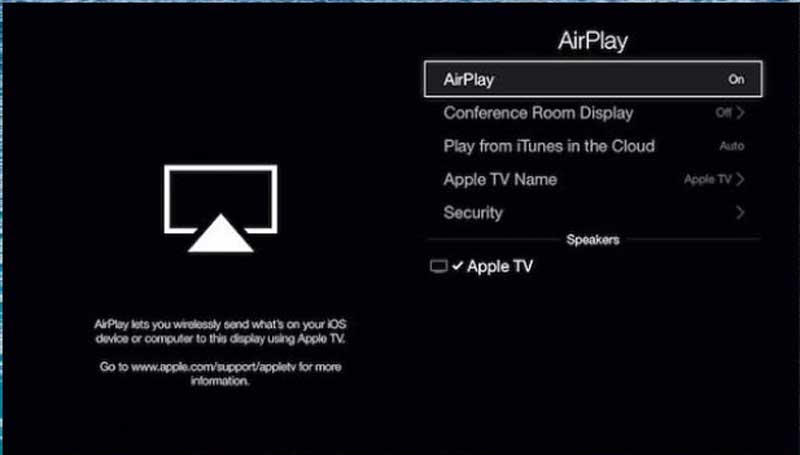
Jotkut valmistajat esittelivät langattomat yhteydet älytelevisioihinsa. Esimerkiksi Samsungin televisiot ovat sisäänrakennettuja peilaustekniikoita, joiden avulla voit peilata iPadin näytön myös äänen kanssa.
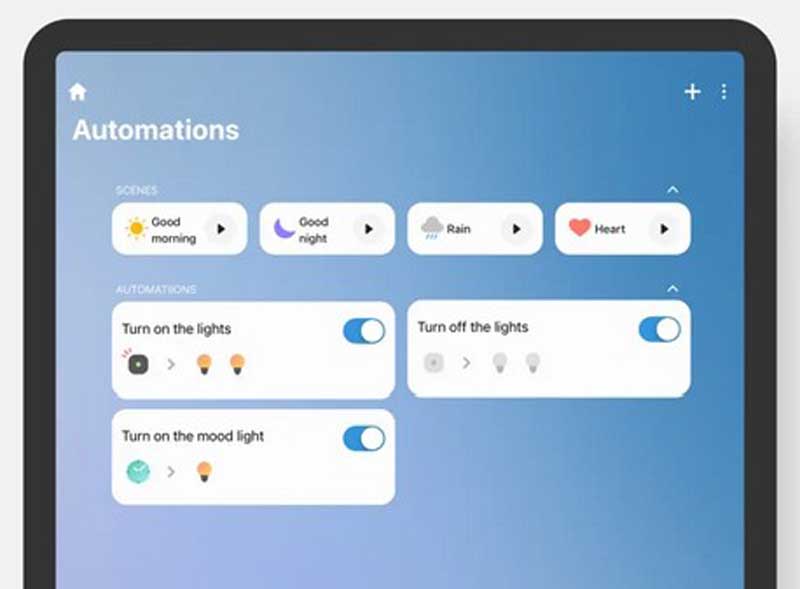
1. Mitä näytön peilaus tarkoittaa iPadissani?
Näytön peilaus on iPadin ja iPhonen sisäänrakennettu ominaisuus, jonka avulla voit peilata iOS-näytön television tai tietokoneen näyttöön. Se korvaa AirPlayn uusimmissa iOS-laitteissa.
2. Onko iPadissani näytön peilaus?
Jos haluat peilata iPadin näytön televisioon tai tietokoneeseen, varmista, että olet päivittänyt iOS 7:ään tai uudempaan. Vanhemmat järjestelmät voivat käyttää näytön peilausta vain kaapelilla.
3. Miksi iPadini näyttö ei peilaa Samsung-televisiotani?
Tarkista ensin molemmat laitteesi ja varmista, että ne muodostavat yhteyden samaan verkkoon, jos käytät näytön peiliä langattomasti. Käytä lisäksi yhteensopivaa ominaisuutta tai sovellusta yhteyden muodostamiseen.
Yhteenveto
Tässä opetusohjelmassa kerrottiin, kuinka iPhonen näyttö voidaan peilata Maciin tai televisioon langattomasti. On hyvä idea nauttia elokuvista, videopeleistä ja muusta sisällöstä ystäviesi ja perheesi kanssa peilaamalla iPhonen näyttöä. Voit valita oikean menetelmän ja seurata opastamme saadaksesi haluamasi. Aiseesoft Phone Mirror auttaa sinua tallentamaan iPhonen näytön peilaus jälkeen. Lisää kysymyksiä? Jätä viesti alle.

Phone Mirror voi auttaa sinua suoratoistamaan puhelimen näytön tietokoneellesi paremman näkymän saamiseksi. Voit myös tallentaa iPhone-/Android-näytön tai ottaa valokuvia haluamallasi tavalla peilauksen aikana.
100 % turvallinen. Ei mainoksia.